
あ〜…さっき、めちゃくちゃ良いアイデア思いついたのに…完全に飛んだ。

え、それ大事なやつでしょ。なんでメモ取ってないの?

メモ帳は手元になかったし、スマホもアプリ開いてるうちに思考が切れるんだよね。
ひらめきって、一瞬だから。

それ、すぐ記録できる仕組みあればいいのにね。

そう。ワンタップで録音とか、そういうの欲しい。
iPhoneの「ショートカット」アプリを使えば、ロック画面からすぐに録音を開始できるんだ。
やり方を教えるね。

え、それ、まさに欲しかったやつです!

まずは“アイデア逃さない環境”を整えるとこから、だね。
事前準備
録音には、iPhone標準の「ボイスメモ」アプリを使用します。
ロック画面からすぐに録音を開始できるよう、「ショートカット」アプリで設定を作成し、背面タップに割り当てます。
ショートカットを作成する
「ショートカット」アプリを開く
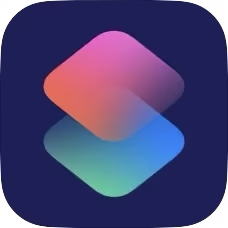
「+」をタップして新規ショートカット作成画面を開く
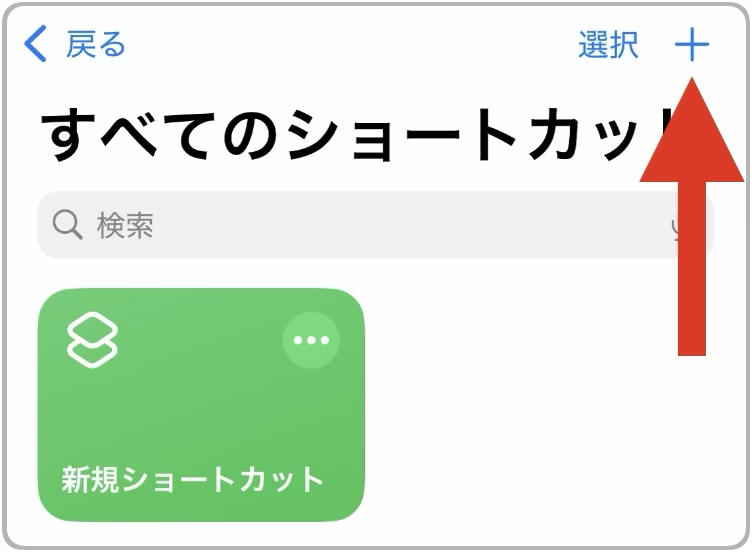
「ボイスメモ」を選ぶ
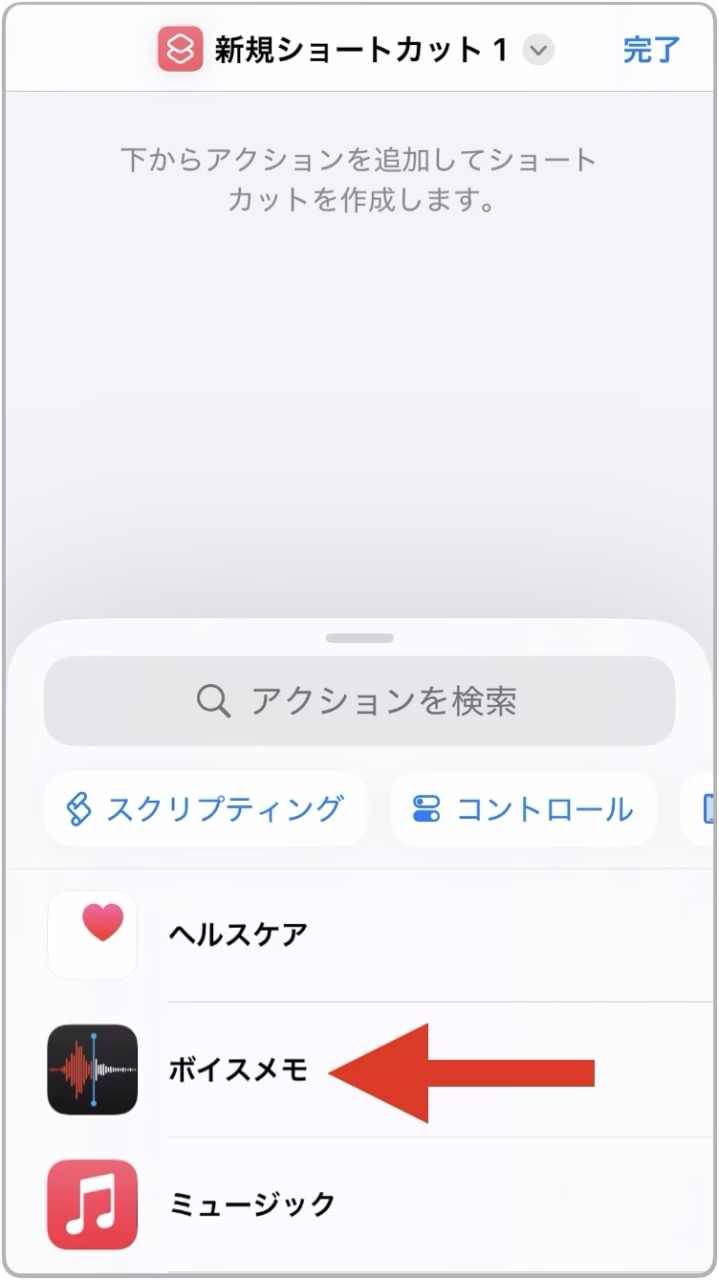
「録音を作成」を選ぶ
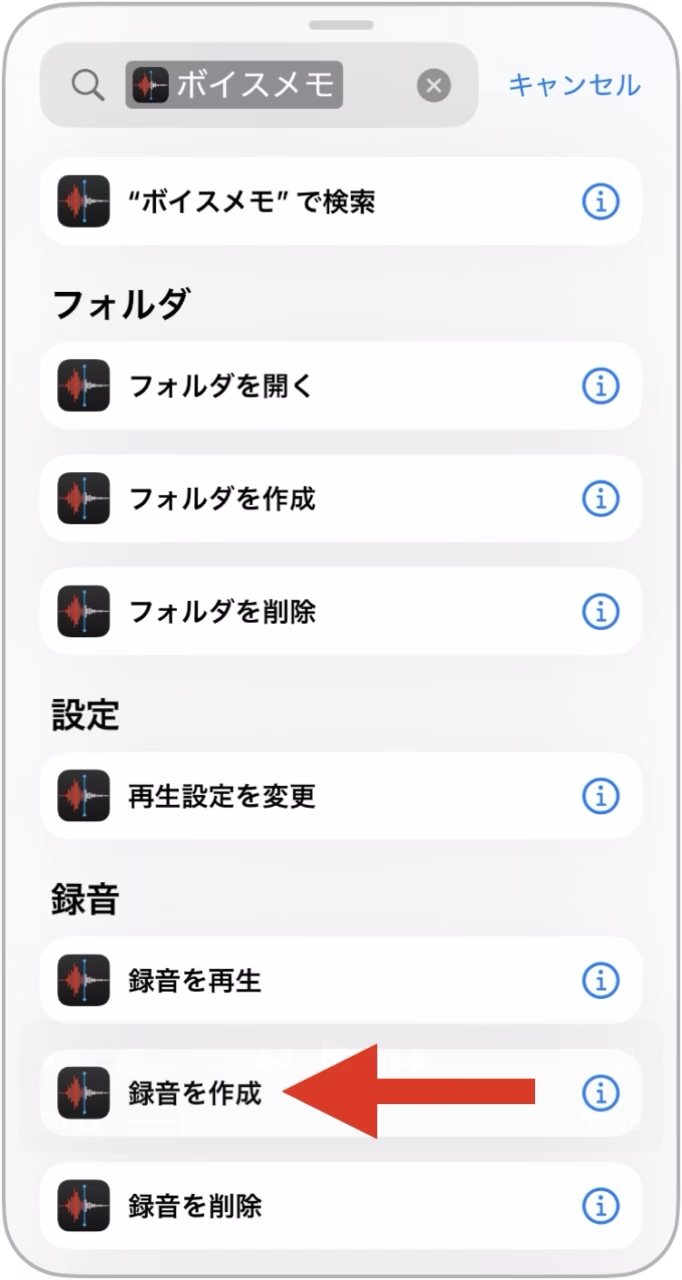
「名前」をタップする
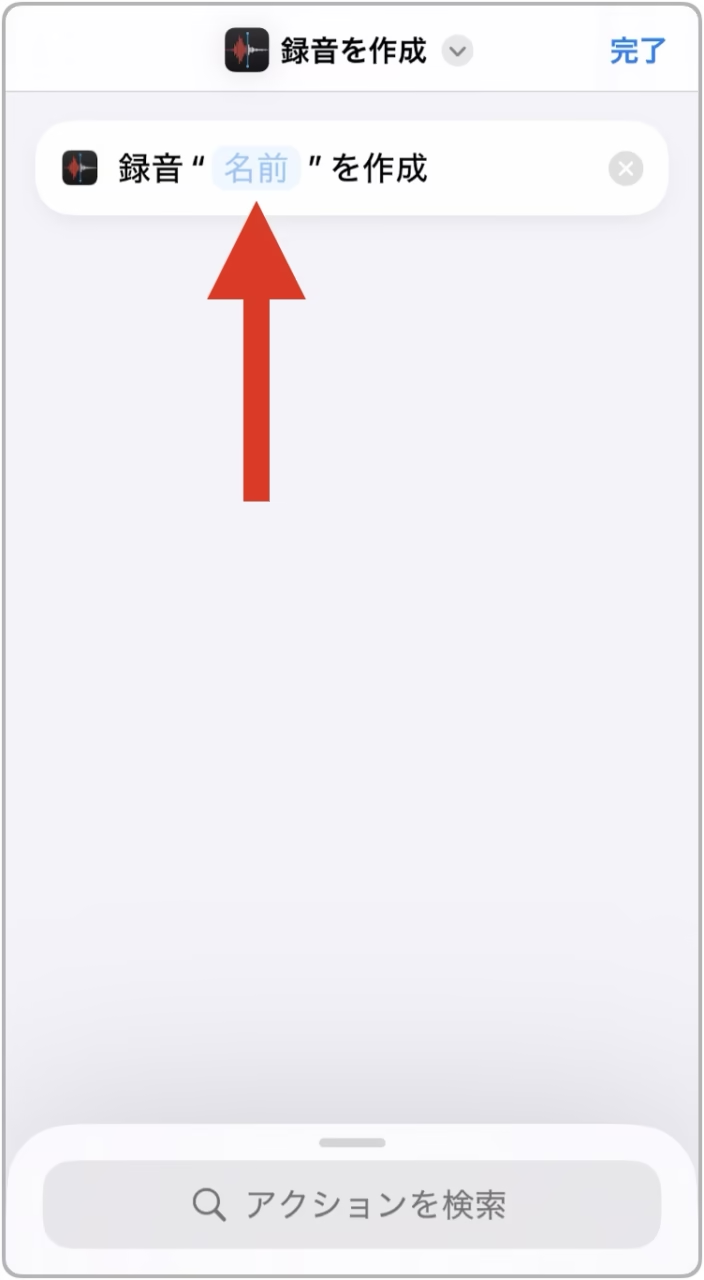
下に出てくる候補をスライドして「現在の日付」を選ぶ
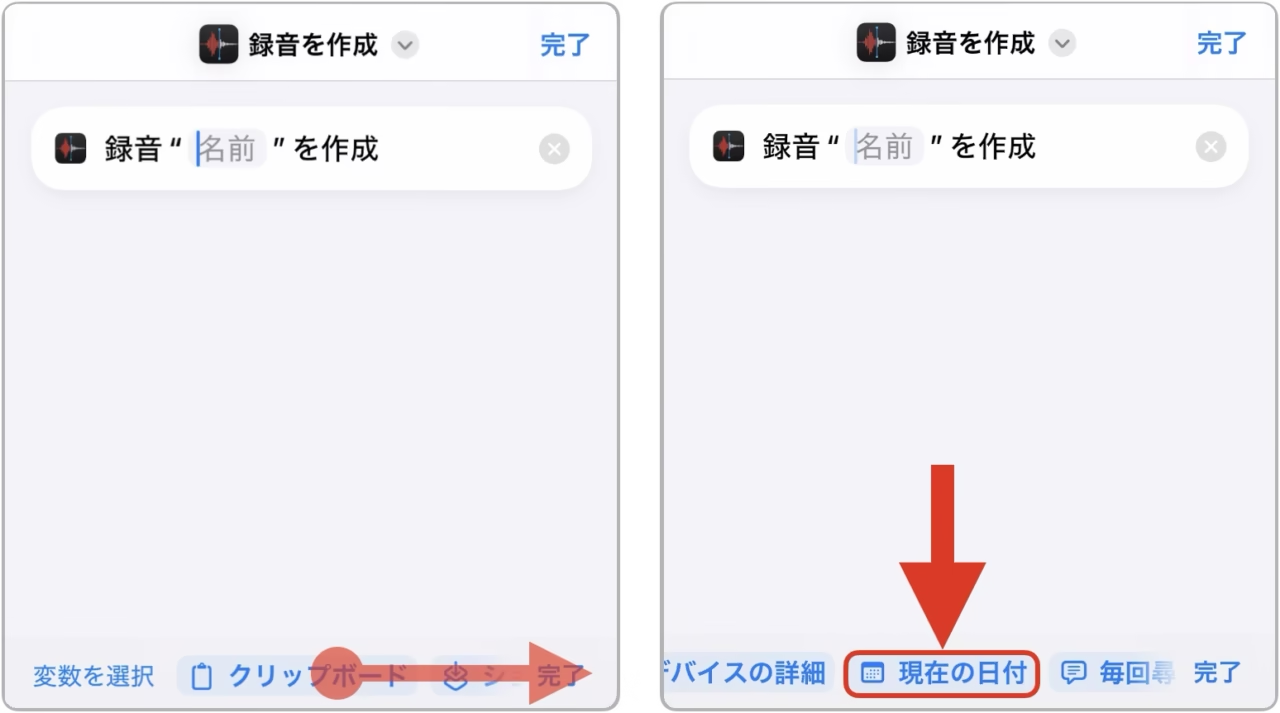
お好みで違う名前にしても良いよ
「日付」をタップする
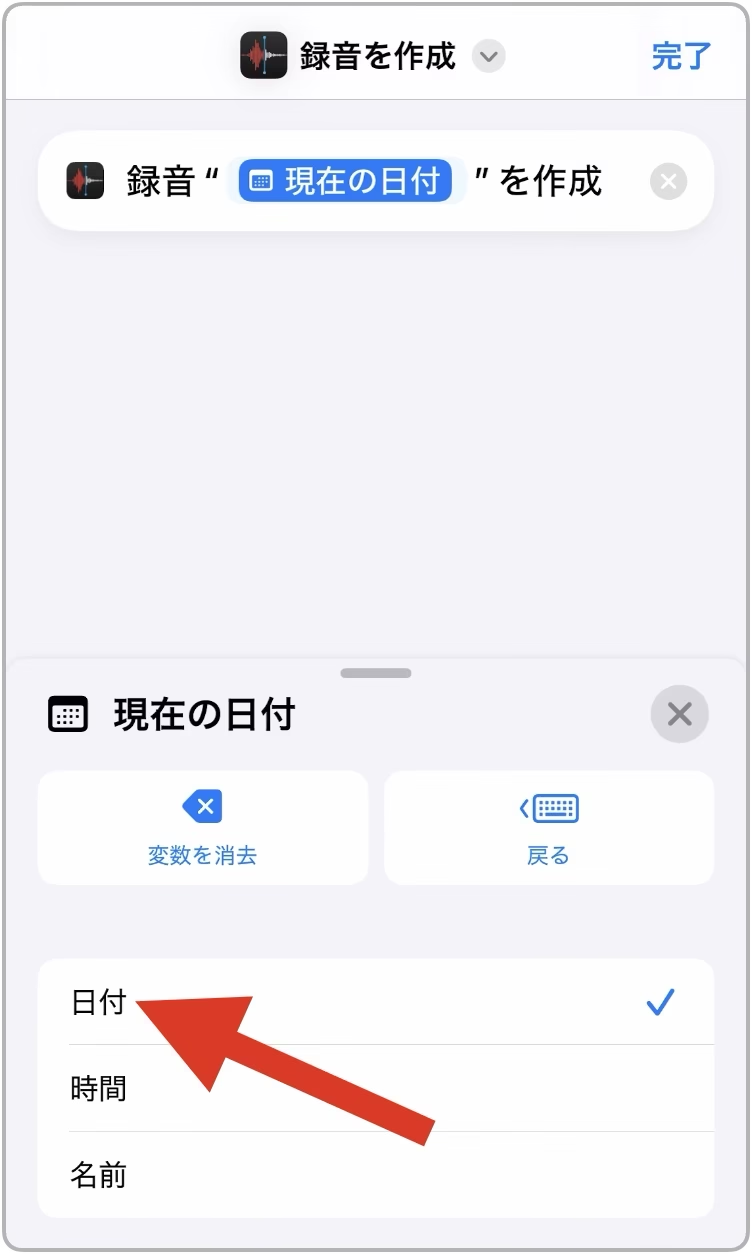
「録音を作成」ショートカットができたら完了
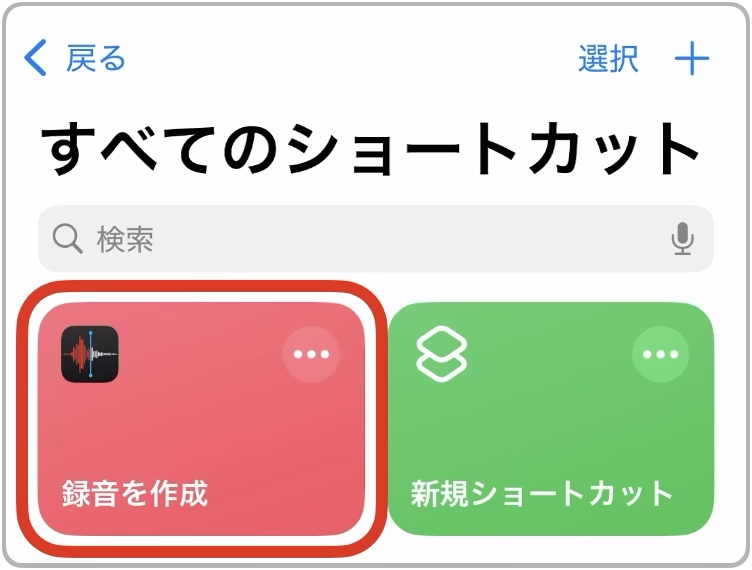
背面タップに割り当てる
設定アプリを開く
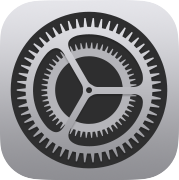
「アクセシビリティ」を開く
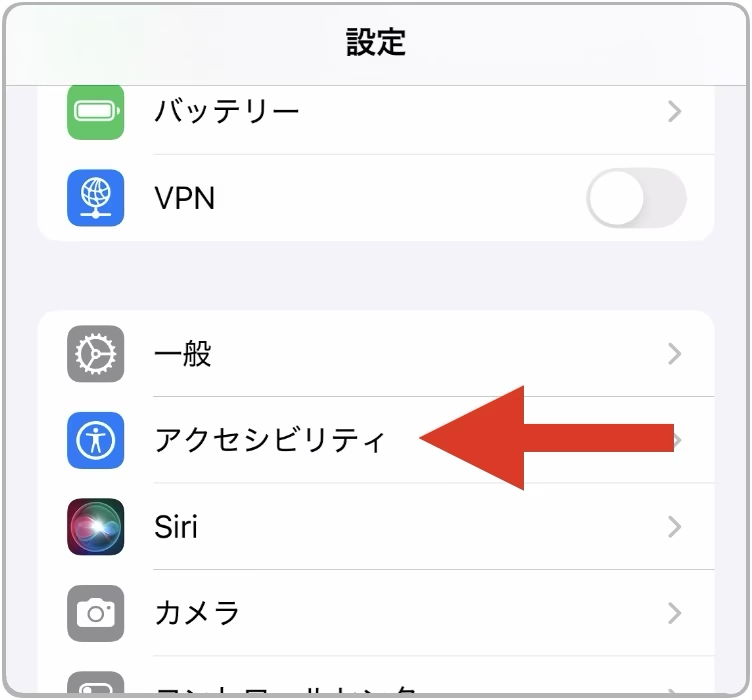
「タッチ」を開く
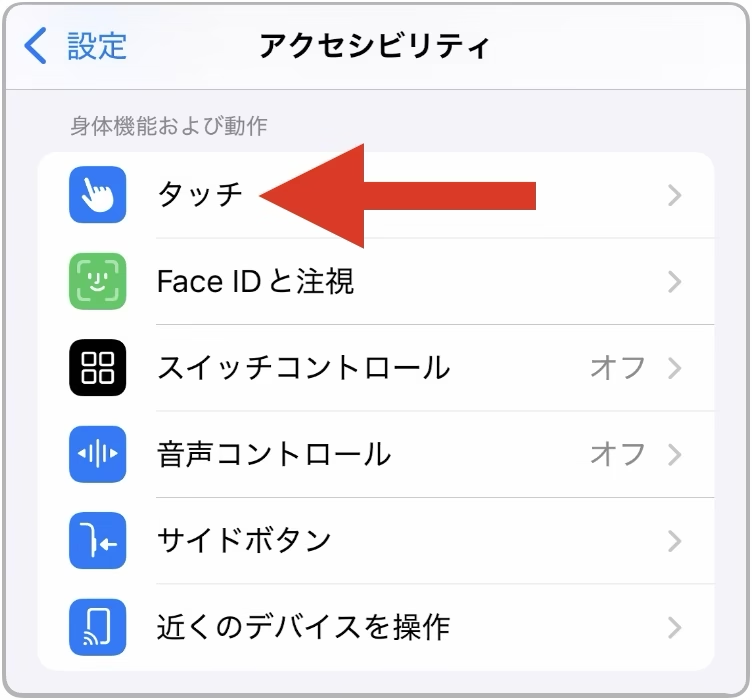
「背面タップ」を選ぶ
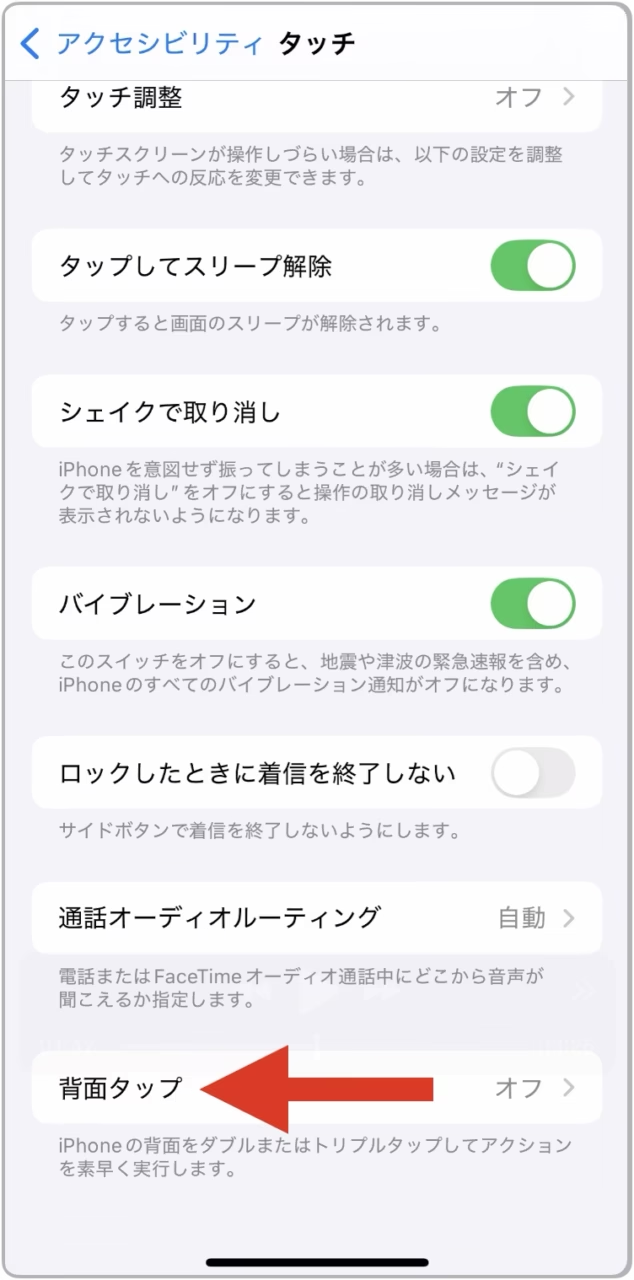
ダブルタップまたはトリプルタップを選ぶ
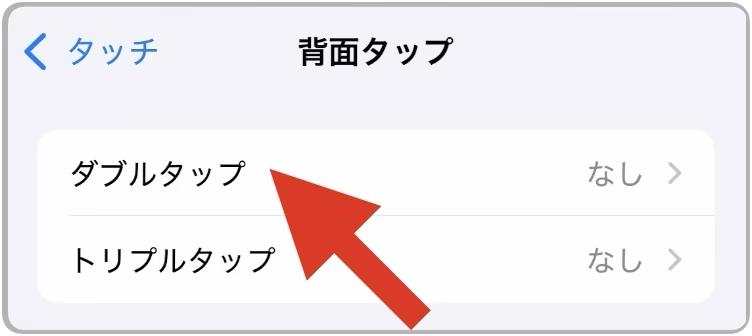
自分の使いたい方を選んでね。
ショートカットの「録音を作成」を選ぶ
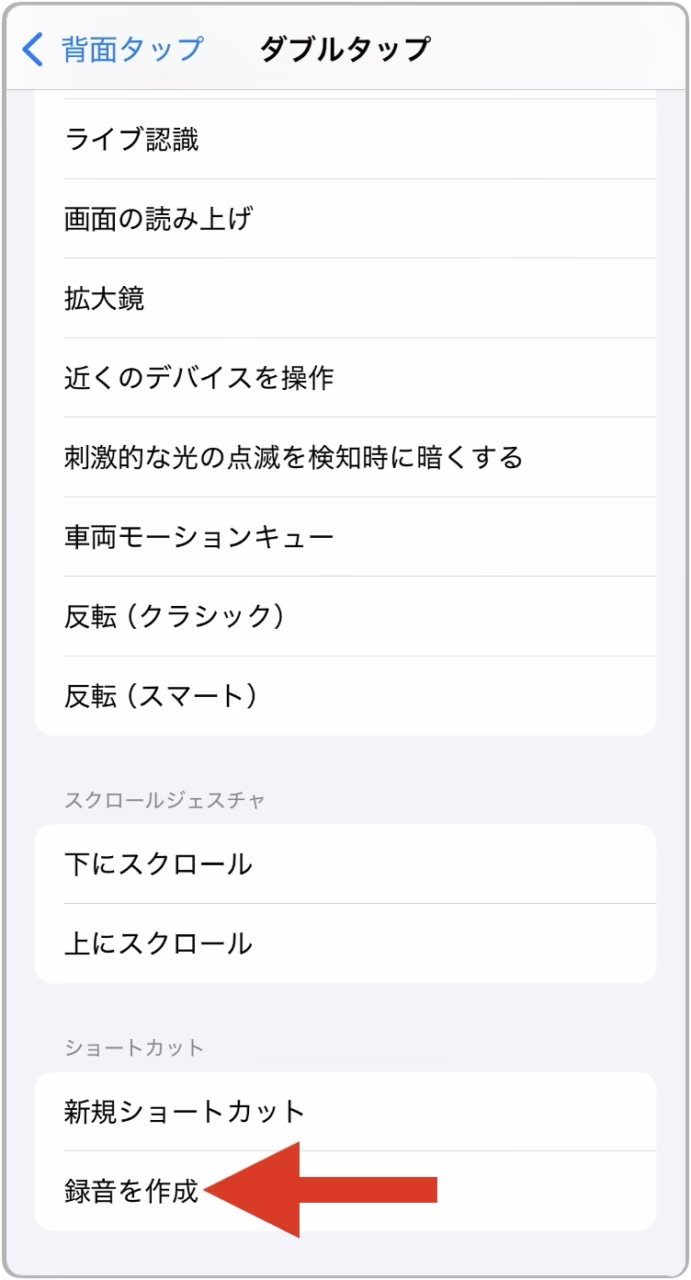
録音方法
iPhoneの背面に割り当てたタップ(ダブルタップまたはトリプルタップ)をするとボイスメモが起動します。
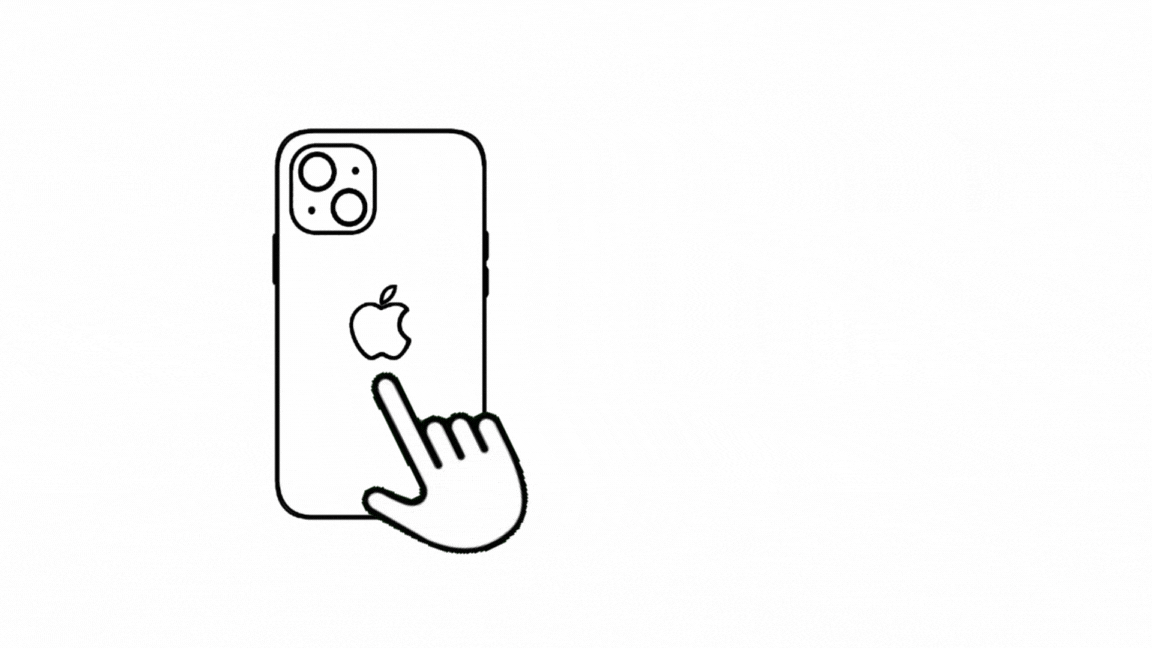
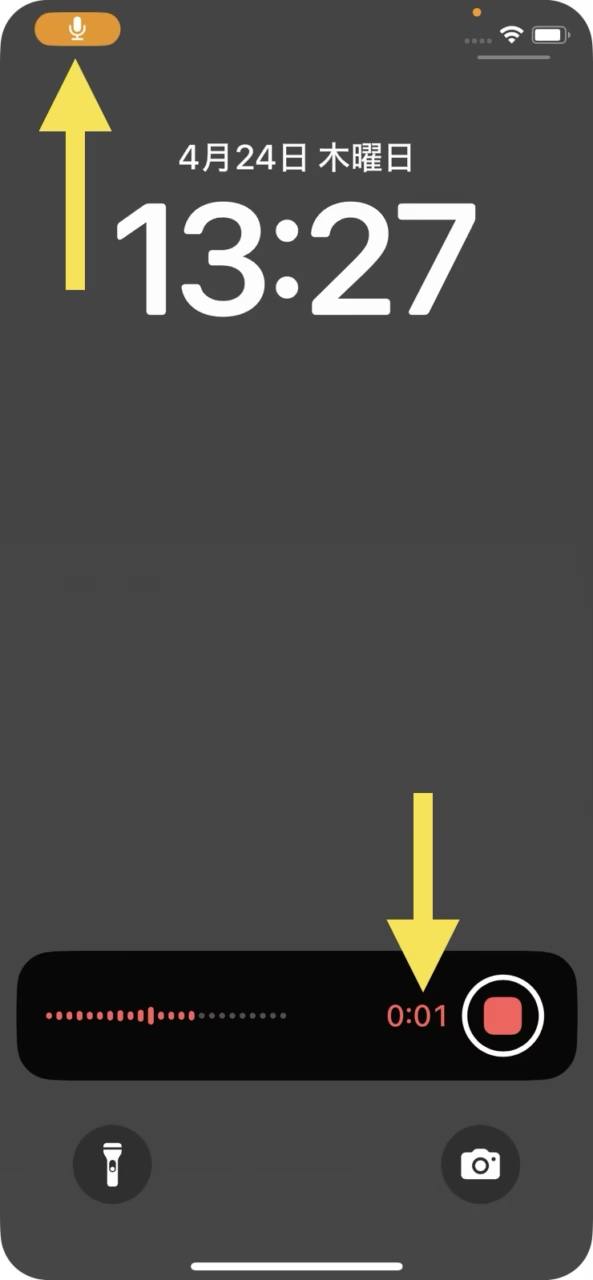
録音が開始されると、ボイスメモのコントローラが表示されます。
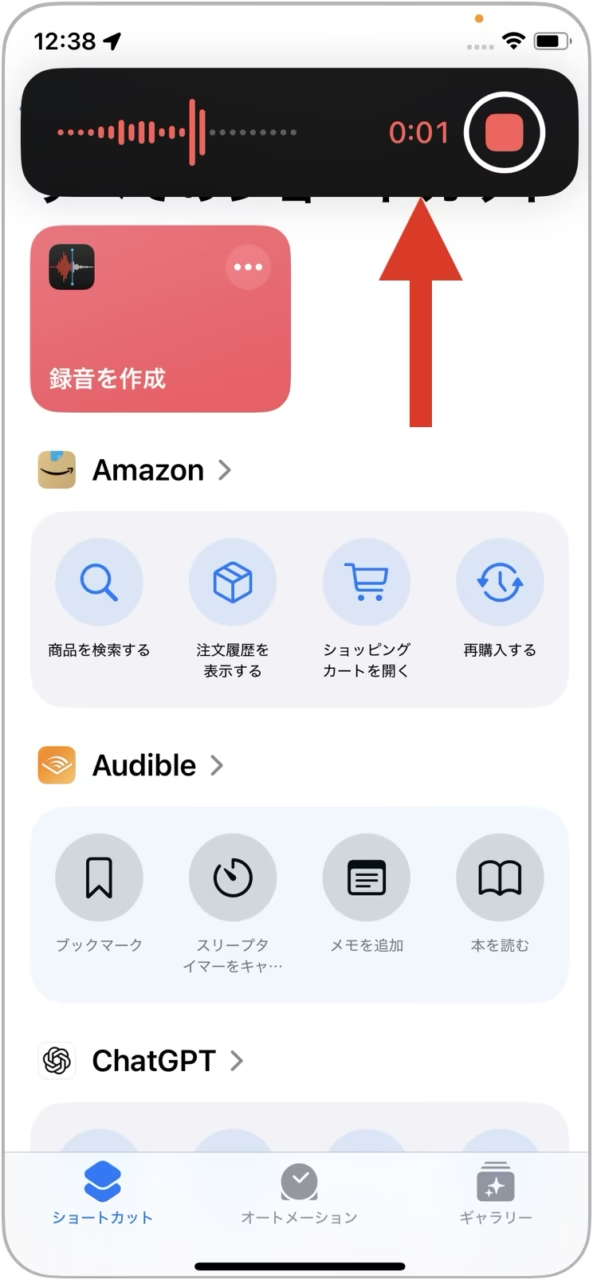
アプリを開いていてもボイスメモが起動します。
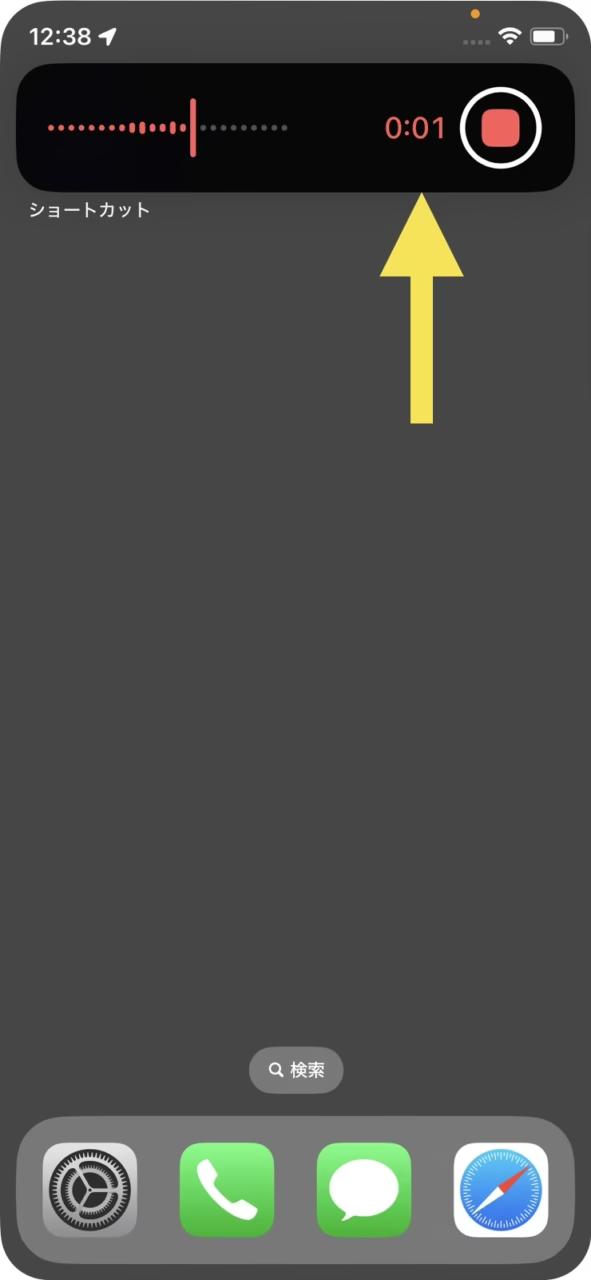
ロック画面でもボイスメモが起動します。左上のマイクが作動しているアイコンも表示されます。
Apple JapanのYoutubeチャンネルに背面タップの使い方動画があったので、こちらも貼っておくね。
